Το Outlook είναι μια από τις πιο ευρέως χρησιμοποιούμενες εφαρμογές email στον κόσμο. Αναπτύχθηκε από τη Microsoft, το πρόγραμμα επιτρέπει στους χρήστες να διαχειρίζονται τα προσωπικά και επίσημα χρονοδιαγράμματα τους. Το Outlook είναι διαθέσιμο σε Android, iOS και επιτραπέζιους υπολογιστές ως εφαρμογή Ιστού. Το Outlook είναι ένα χρήσιμο εργαλείο που βοηθά στη δημιουργία μιας σωστής λίστας υποχρεώσεων με λειτουργίες όπως οι ειδοποιήσεις επιφάνειας εργασίας, η εφαρμογή web Outlook και οι ειδοποιήσεις push σε Android και iPhone. Οι χρήστες μπορούν να διαχειρίζονται τις ειδοποιήσεις ημερολογίου της εφαρμογής Outlook επιλέγοντας συγκεκριμένες ειδοποιήσεις του Outlook για να λαμβάνουν ειδοποιήσεις για συγκεκριμένα συμβάντα.
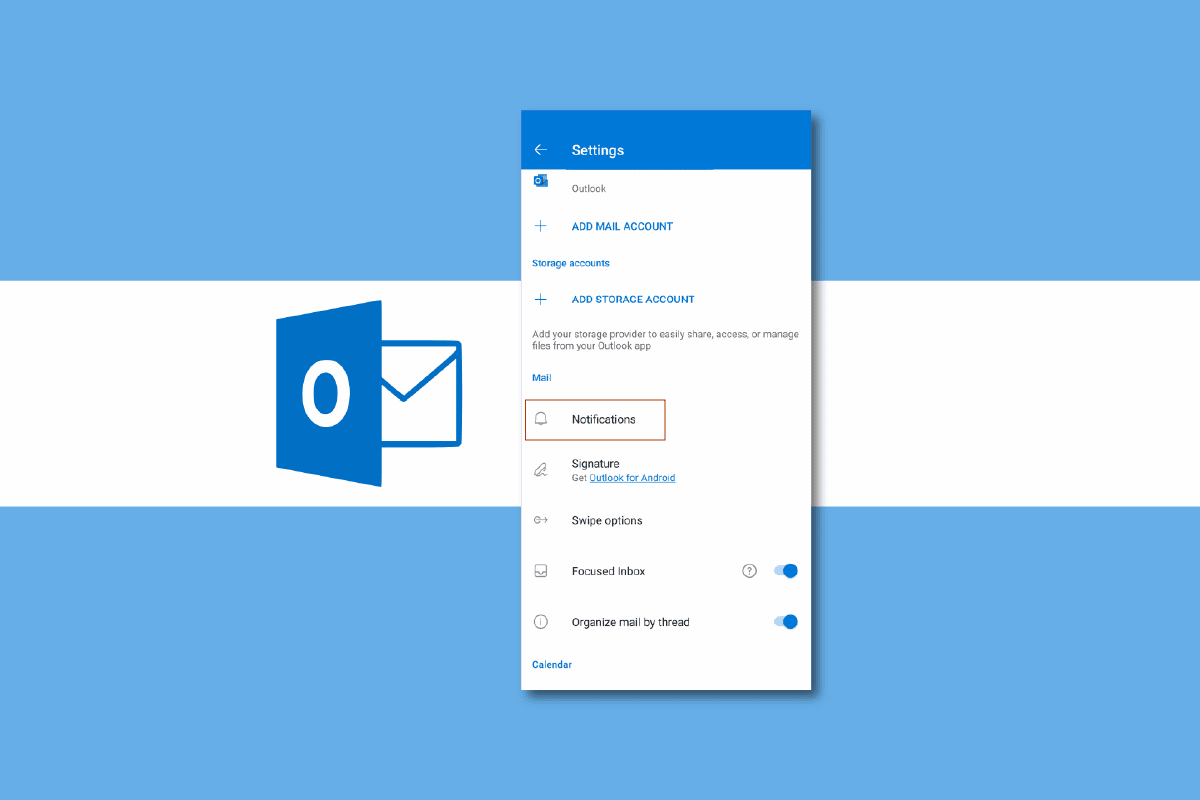
Πίνακας περιεχομένων
Πώς να διαχειριστείτε τις ειδοποιήσεις ημερολογίου της εφαρμογής Outlook
Το Outlook περιλαμβάνει λειτουργίες όπως αλληλογραφία και ημερολόγιο για να σας βοηθήσουν να παρακολουθείτε τις επερχόμενες εργασίες σας. Στον παρακάτω οδηγό, θα συζητήσουμε διαφορετικούς τρόπους διαχείρισης των ειδοποιήσεων push του Outlook για iPhone, Android και την εφαρμογή web για υπολογιστές.
Τι είναι το Ημερολόγιο του Outlook;
Το Ημερολόγιο του Outlook είναι ένα εργαλείο που σας βοηθά να δημιουργήσετε το τέλειο πρόγραμμα με τη βοήθεια των ειδοποιήσεων ημερολογίου της εφαρμογής Outlook. Το ημερολόγιο του Outlook μπορεί να σας βοηθήσει να προγραμματίσετε τις ημέρες, τις εβδομάδες, τους μήνες, ακόμη και τα χρόνια σας. Το ημερολόγιο του Outlook σας κρατά ενήμερους για επερχόμενες ειδοποιήσεις και συμβάντα, διασφαλίζοντας ότι δεν θα χάσετε ποτέ ραντεβού ή συναντήσεις. Μπορείτε να προσαρμόσετε τις ειδοποιήσεις του ημερολογίου σας για να δώσετε προτεραιότητα σε σημαντικά γεγονότα της ημέρας σας. Για πολλούς επαγγελματίες, το ημερολόγιο του Outlook είναι ένα απαραίτητο εργαλείο για τον προγραμματισμό και τον προγραμματισμό των καθημερινών τους δραστηριοτήτων. Στις επόμενες ενότητες, θα συζητήσουμε τις ειδοποιήσεις push του Outlook για Android, iPhone και την εφαρμογή web για υπολογιστές.
Πώς να διαχειριστείτε τις ειδοποιήσεις του Outlook στο Android
Το Outlook είναι διαθέσιμο για εγκατάσταση σε συσκευές Android. Η εφαρμογή Android παρέχει στους χρήστες του Outlook εύκολη πρόσβαση στα email και στα επαγγελματικά τους χρονοδιαγράμματα. Οι χρήστες μπορούν να διαχειρίζονται μηνύματα ηλεκτρονικού ταχυδρομείου, συσκέψεις και εργασίες με τη βοήθεια της εφαρμογής για κινητά του Outlook Android. Η διαχείριση των ειδοποιήσεων του Outlook είναι εύκολη. Μπορείτε να διαχειριστείτε τις ειδοποιήσεις του Outlook στο Android μεταβαίνοντας στις ρυθμίσεις του τηλεφώνου ή από την εφαρμογή Outlook. Συνεχίστε την ανάγνωση για να μάθετε πώς να διαχειρίζεστε τις ειδοποιήσεις επιφάνειας εργασίας της εφαρμογής web Outlook. Μπορείτε να διαχειριστείτε και να ελέγξετε τις ειδοποιήσεις ημερολογίου της εφαρμογής Outlook από τη συσκευή σας Android, μεταβαίνοντας στις ρυθμίσεις του τηλεφώνου. Μπορείτε να χρησιμοποιήσετε αυτά τα απλά βήματα για να διαχειριστείτε τις ειδοποιήσεις push του Outlook. Επίσης, συνεχίστε την ανάγνωση για να βρείτε βήματα για τη διαχείριση των ειδοποιήσεων push του Outlook για iPhone.
Σημείωση: Επειδή τα smartphone δεν έχουν τις ίδιες επιλογές ρυθμίσεων και διαφέρουν από κατασκευαστή σε κατασκευαστή, επομένως, πριν αλλάξετε οποιεσδήποτε ρυθμίσεις, ελέγξτε ξανά ότι είναι σωστές. Οι ακόλουθες μέθοδοι προέρχονται από το smartphone Moto G60.
1. Ανοίξτε τις Ρυθμίσεις από το μενού του τηλεφώνου.
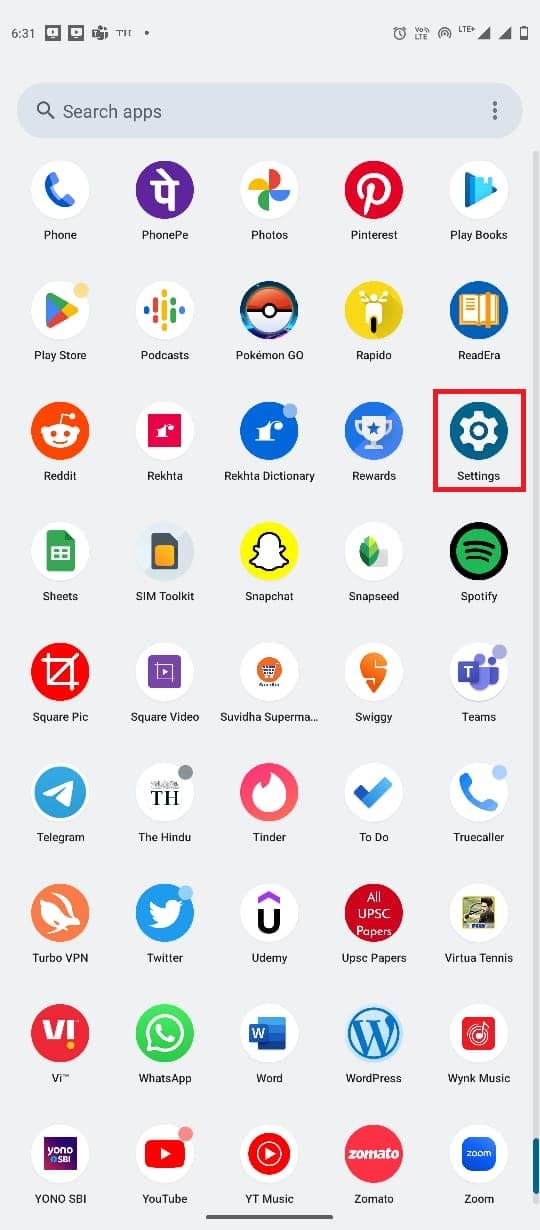
2. Εντοπίστε και πατήστε Εφαρμογές.
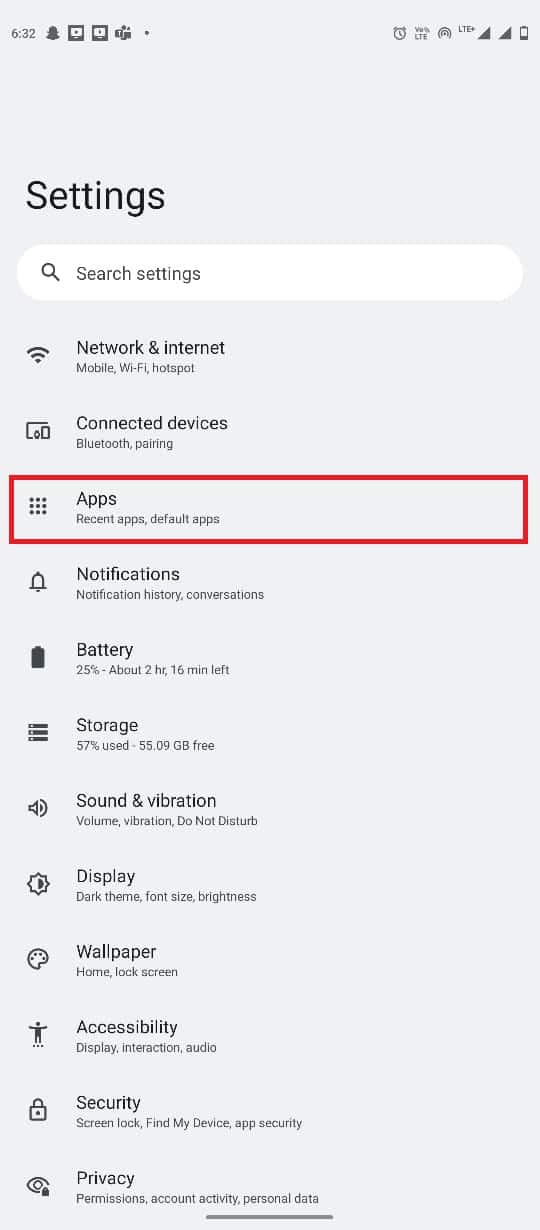
3. Τώρα, πατήστε Εμφάνιση όλων των εφαρμογών. Στη συνέχεια, εντοπίστε και πατήστε στο Outlook.
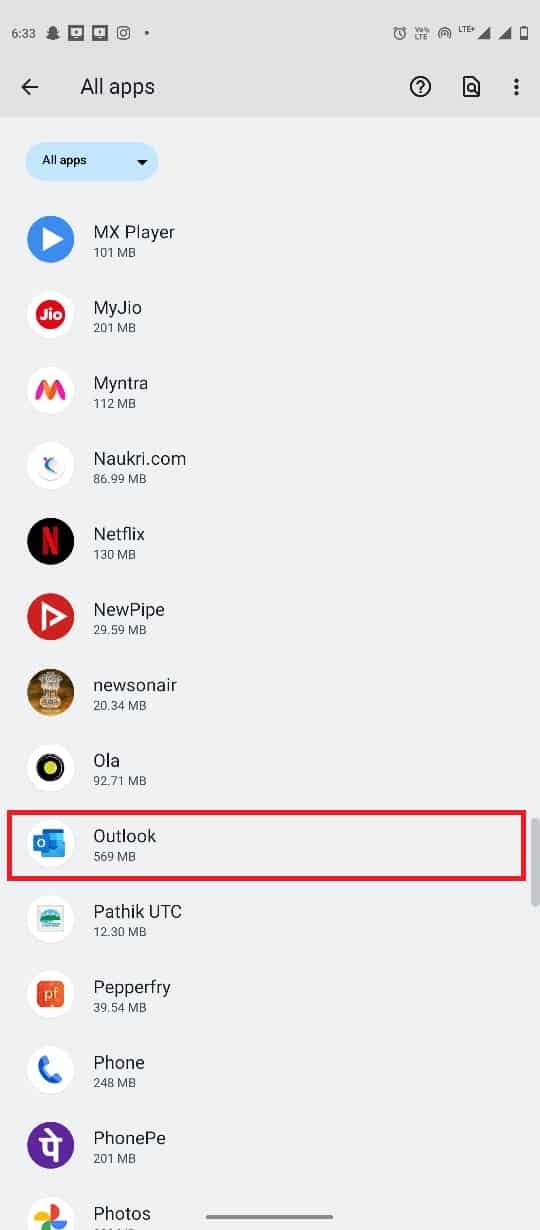
4. Εδώ, επιλέξτε Ειδοποιήσεις.
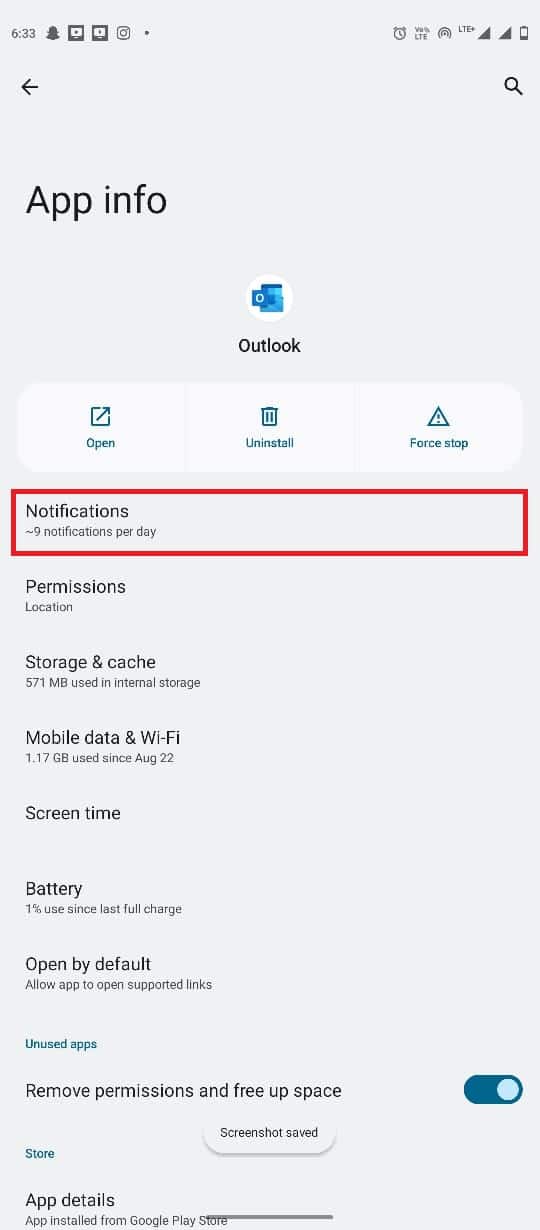
5. Εδώ, εντοπίστε την επιλογή Όλες οι ειδοποιήσεις του Outlook και ενεργοποιήστε την εναλλαγή Ενεργοποίηση ή Απενεργοποίηση.
Σημείωση: Μπορείτε επίσης να απενεργοποιήσετε τις εναλλαγές για συγκεκριμένες ειδοποιήσεις σύμφωνα με τις απαιτήσεις σας για όλους τους λογαριασμούς σας στο Outlook.
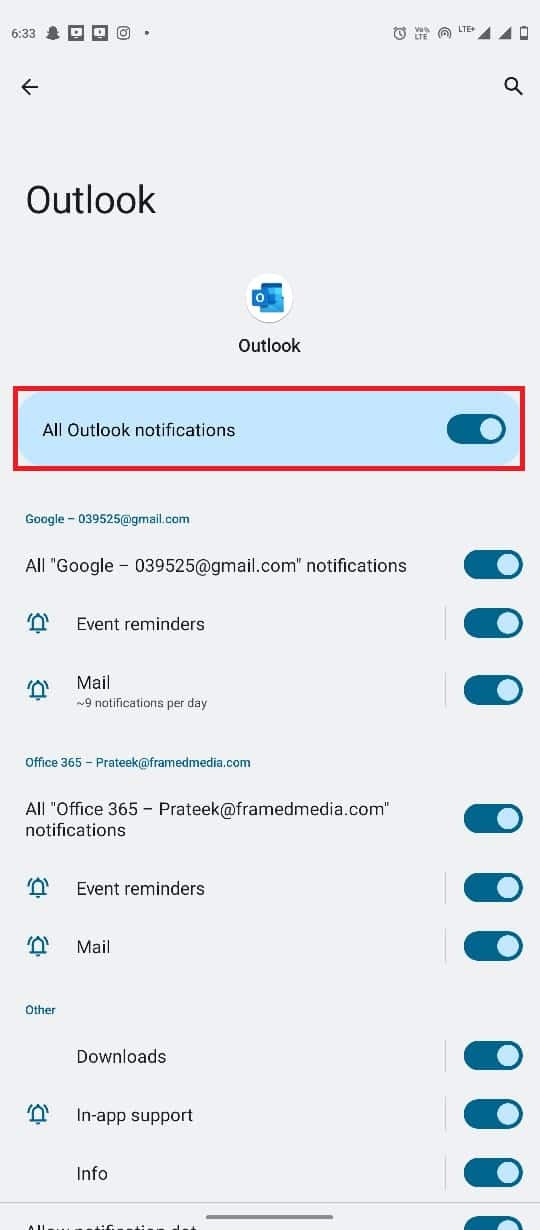
Πώς να διαχειριστείτε τις ειδοποιήσεις του Outlook από την εφαρμογή Outlook για Android
Οι χρήστες μπορούν επίσης να διαχειρίζονται τις ειδοποιήσεις ημερολογίου της εφαρμογής Outlook από την εφαρμογή Outlook Android. Χρησιμοποιήστε αυτά τα απλά βήματα για να διαχειριστείτε τις ειδοποιήσεις push του Outlook Android με την εφαρμογή Android.
1. Ανοίξτε την εφαρμογή Outlook από το μενού του τηλεφώνου.
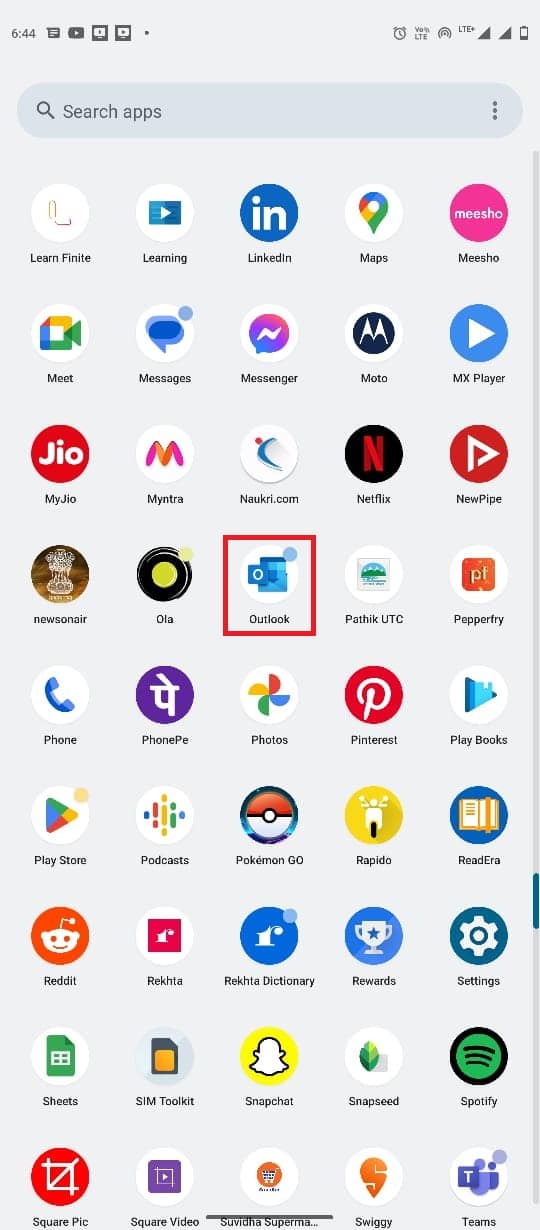
2. Από την επάνω αριστερή πλευρά της οθόνης, πατήστε στο εικονίδιο email.
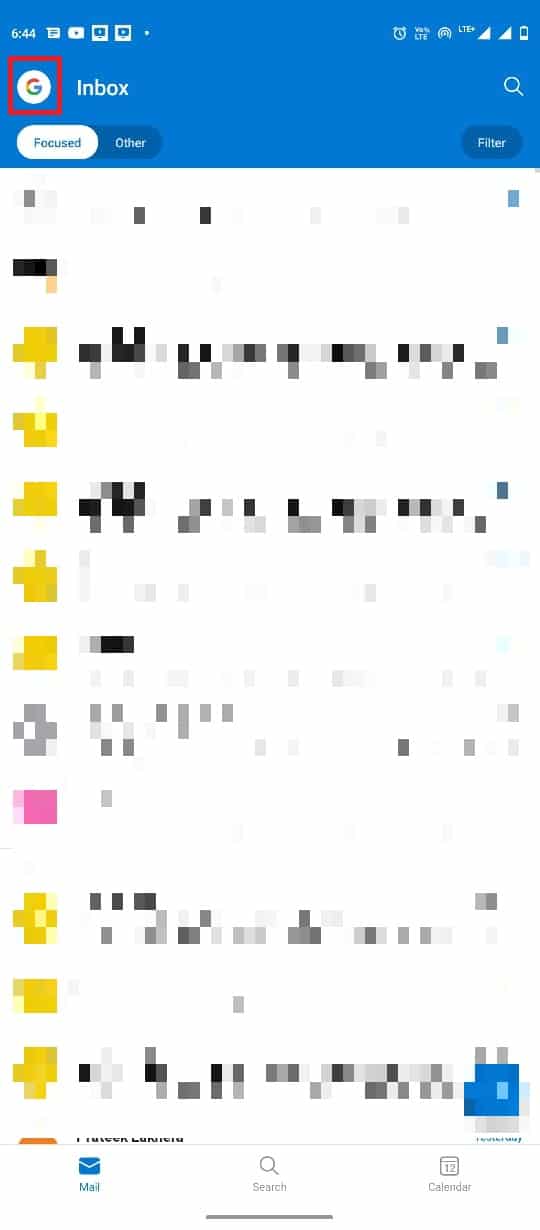
3. Τώρα, εντοπίστε και πατήστε το εικονίδιο Ρυθμίσεις και, στη συνέχεια, επιλέξτε Ειδοποιήσεις.
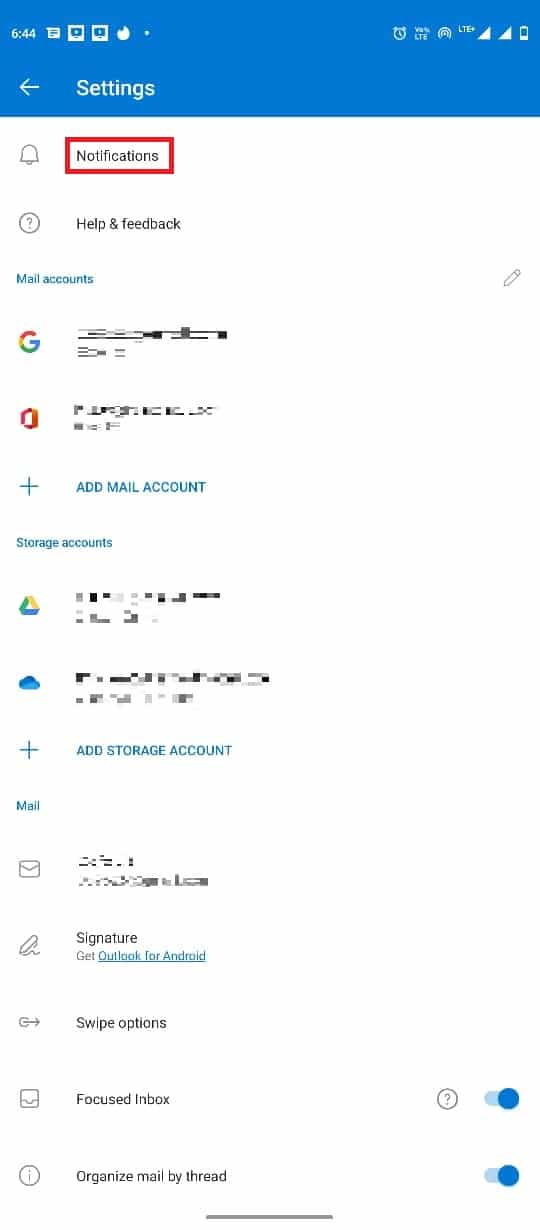
4. Μεταβείτε στην καρτέλα Ημερολόγιο.
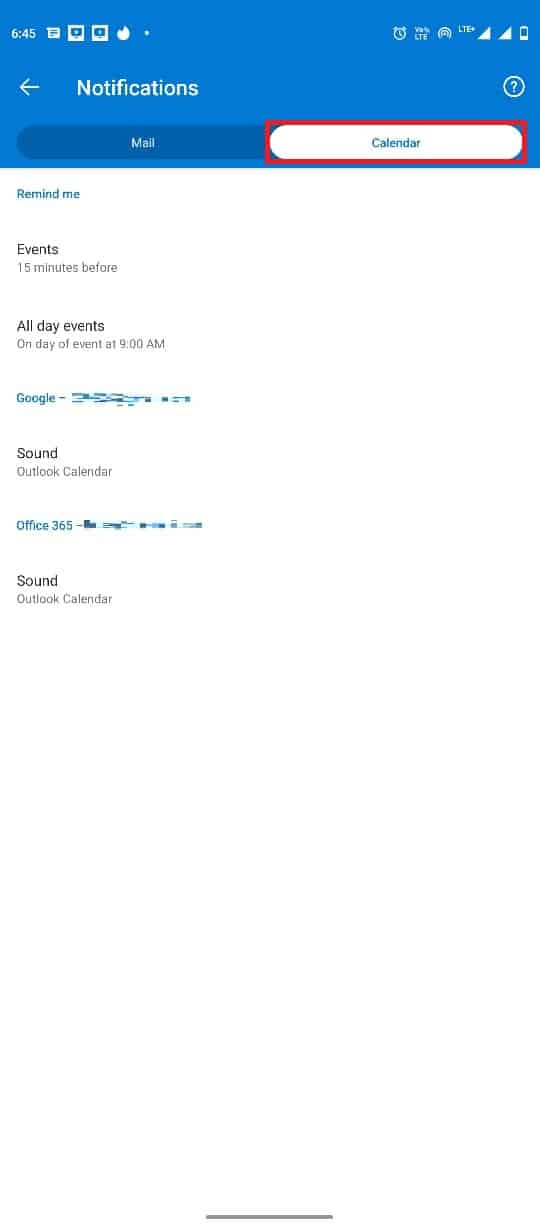
5. Πατήστε Εκδηλώσεις και επιλέξτε μία από τις επιλογές.
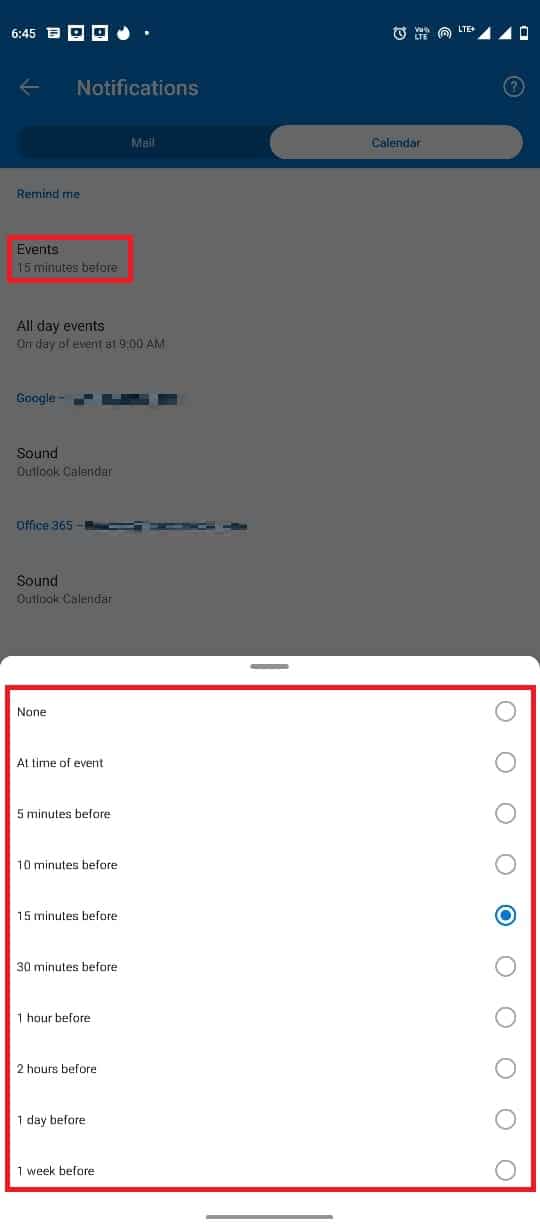
6. Τώρα, πατήστε στο All day Events και επιλέξτε μία από τις διαθέσιμες επιλογές.
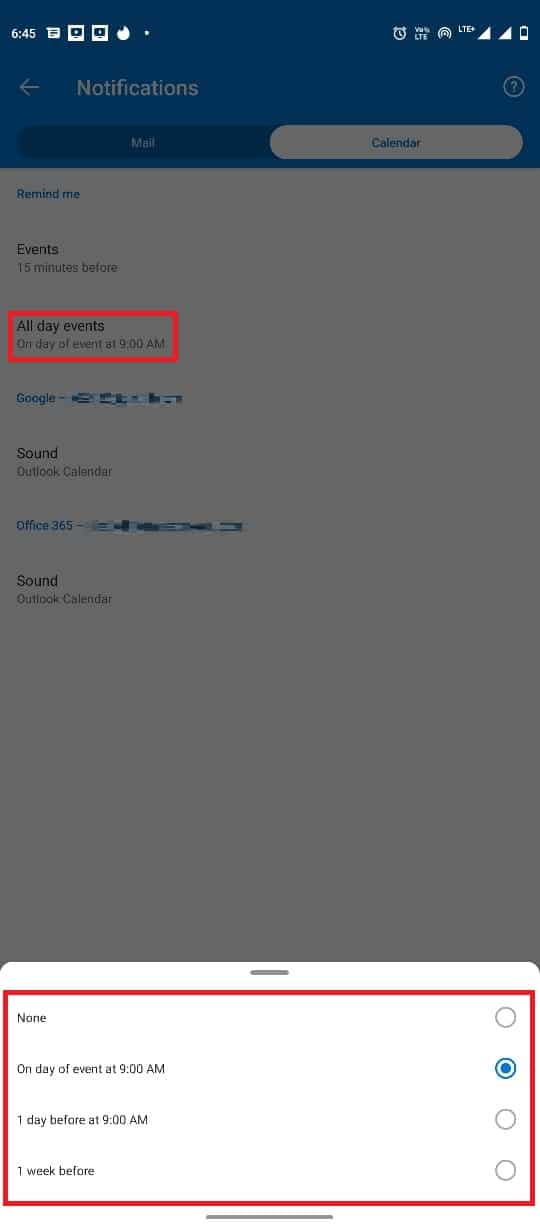
Πώς να διαχειριστείτε τις ειδοποιήσεις του Outlook στο iPhone
Εάν χρησιμοποιείτε την εφαρμογή Outlook στο iPhone σας, μπορείτε να διαχειριστείτε τις ειδοποιήσεις του Outlook από τις ρυθμίσεις του iPhone. Ακολουθήστε αυτά τα απλά βήματα για να διαχειριστείτε τις ειδοποιήσεις του Outlook στο iPhone σας. Συνεχίστε να διαβάζετε για να μάθετε πώς να διαχειρίζεστε τις ειδοποιήσεις επιφάνειας εργασίας της εφαρμογής web Outlook.
1. Ανοίξτε τις Ρυθμίσεις από το μενού του iPhone σας.
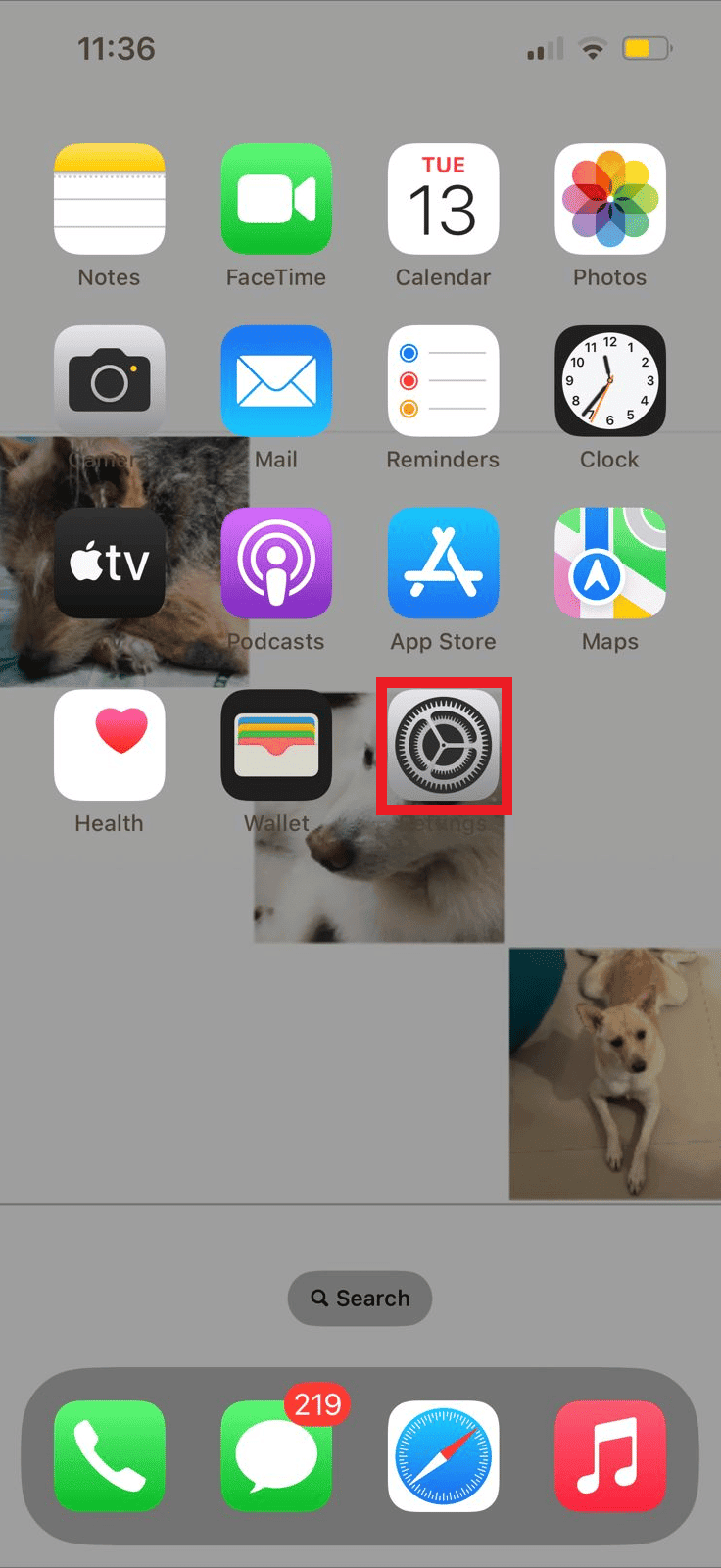
2. Εδώ, εντοπίστε και πατήστε Ειδοποιήσεις.
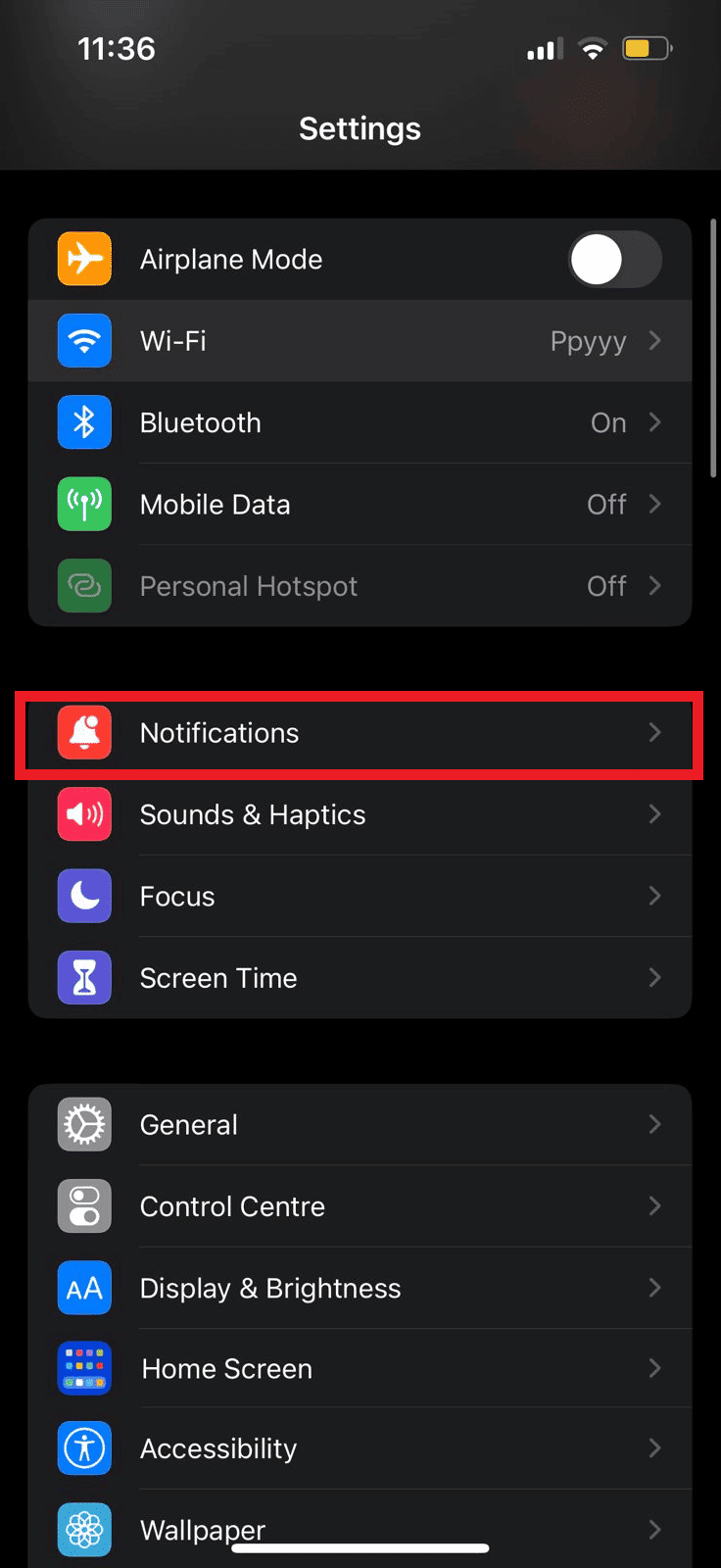
3. Τώρα, εντοπίστε και πατήστε στο εικονίδιο της εφαρμογής Outlook.
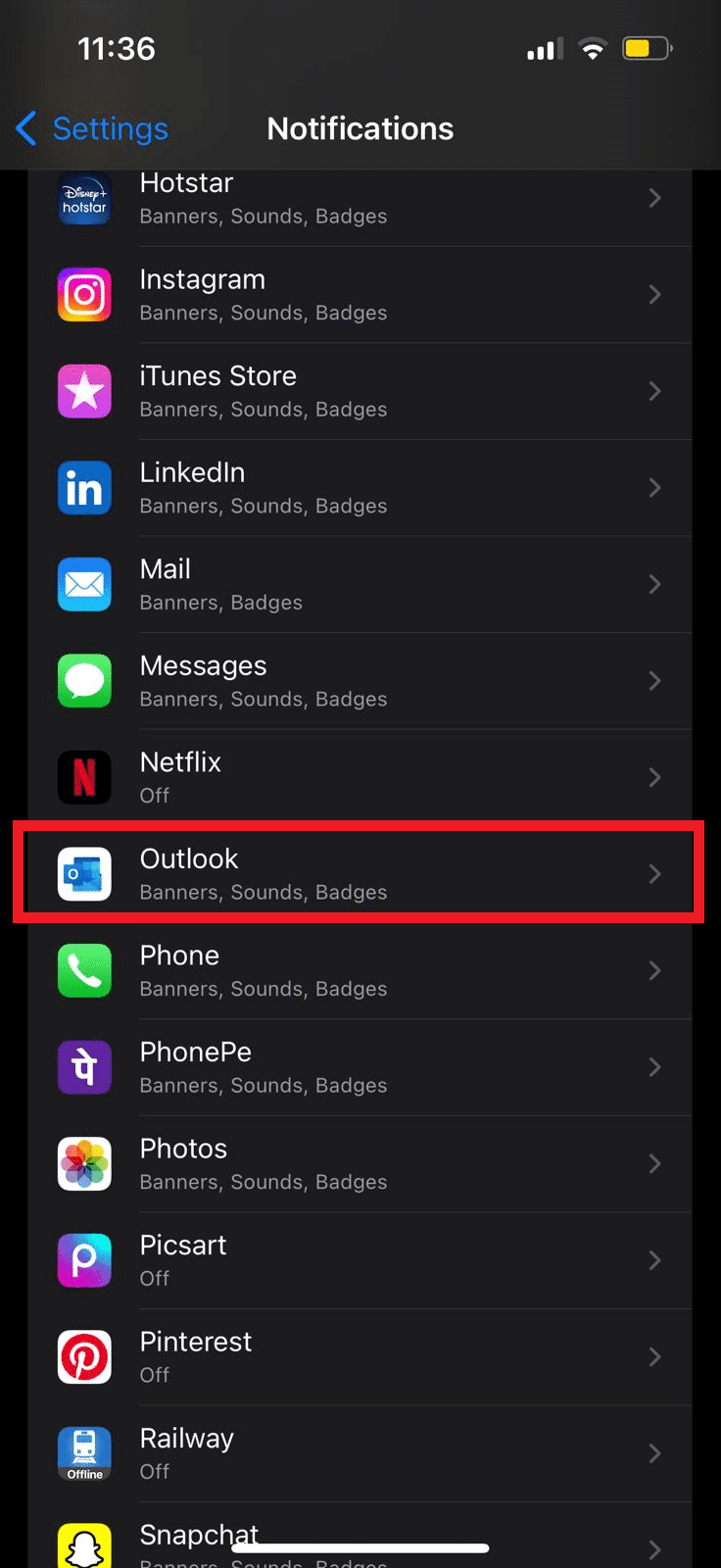
4. Εδώ, εντοπίστε την επιλογή Να επιτρέπονται οι ειδοποιήσεις και ενεργοποιήστε ή απενεργοποιήστε την εναλλαγή.
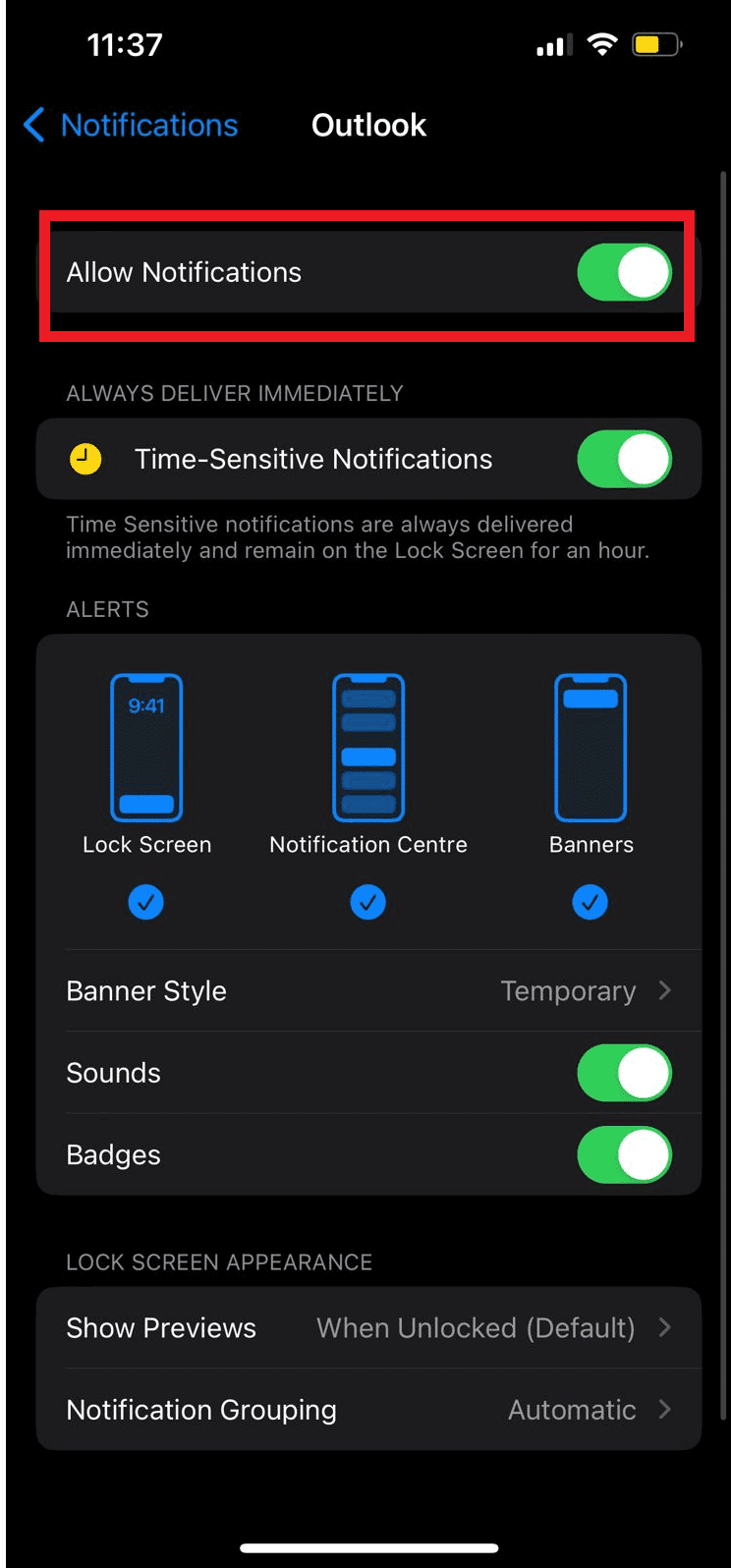
Πώς να διαχειριστείτε τις ειδοποιήσεις του Outlook στο iPhone από την εφαρμογή iOS
Μπορείτε επίσης να διαχειριστείτε τις ειδοποιήσεις push του Outlook για iPhone χρησιμοποιώντας την εφαρμογή Outlook για το iPhone σας. Μπορείτε να διαχειριστείτε τις ειδοποιήσεις του Outlook από την εφαρμογή ακολουθώντας αυτά τα απλά βήματα.
1. Ανοίξτε την εφαρμογή Outlook στο iPhone σας.
2. Από την επάνω αριστερή πλευρά της οθόνης, πατήστε στο εικονίδιο Προφίλ.
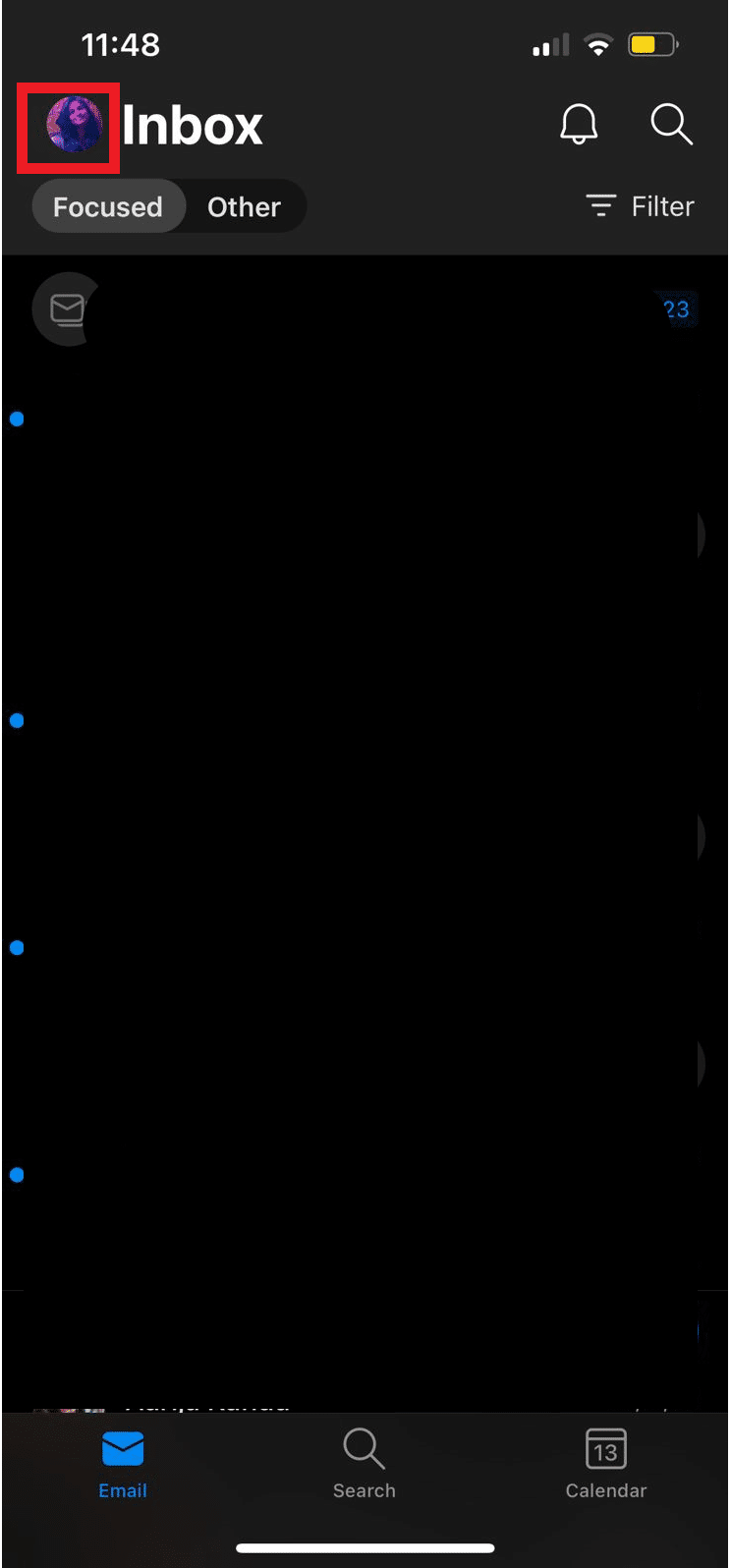
3. Τώρα, πατήστε στο εικονίδιο Ρυθμίσεις.
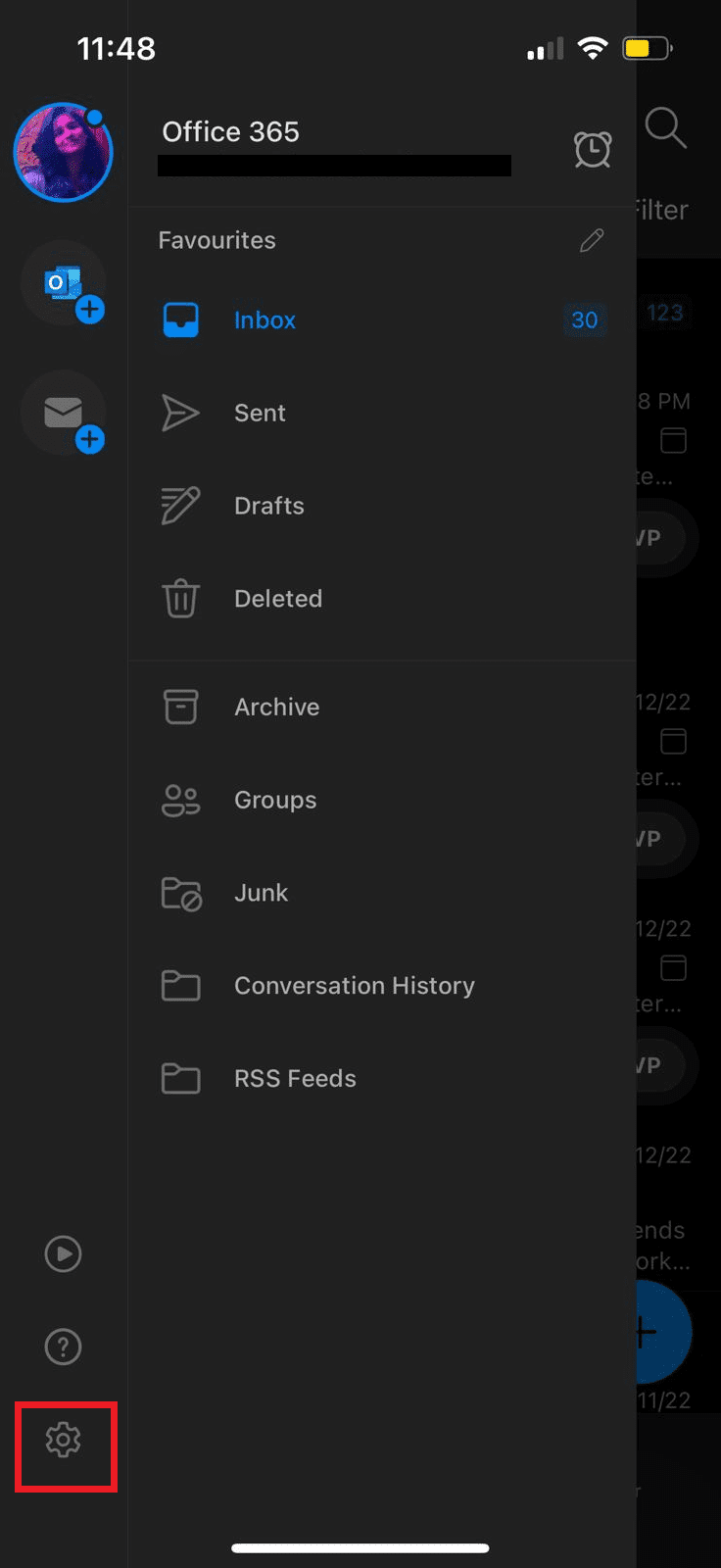
4. Εδώ, εντοπίστε και πατήστε Ειδοποιήσεις.
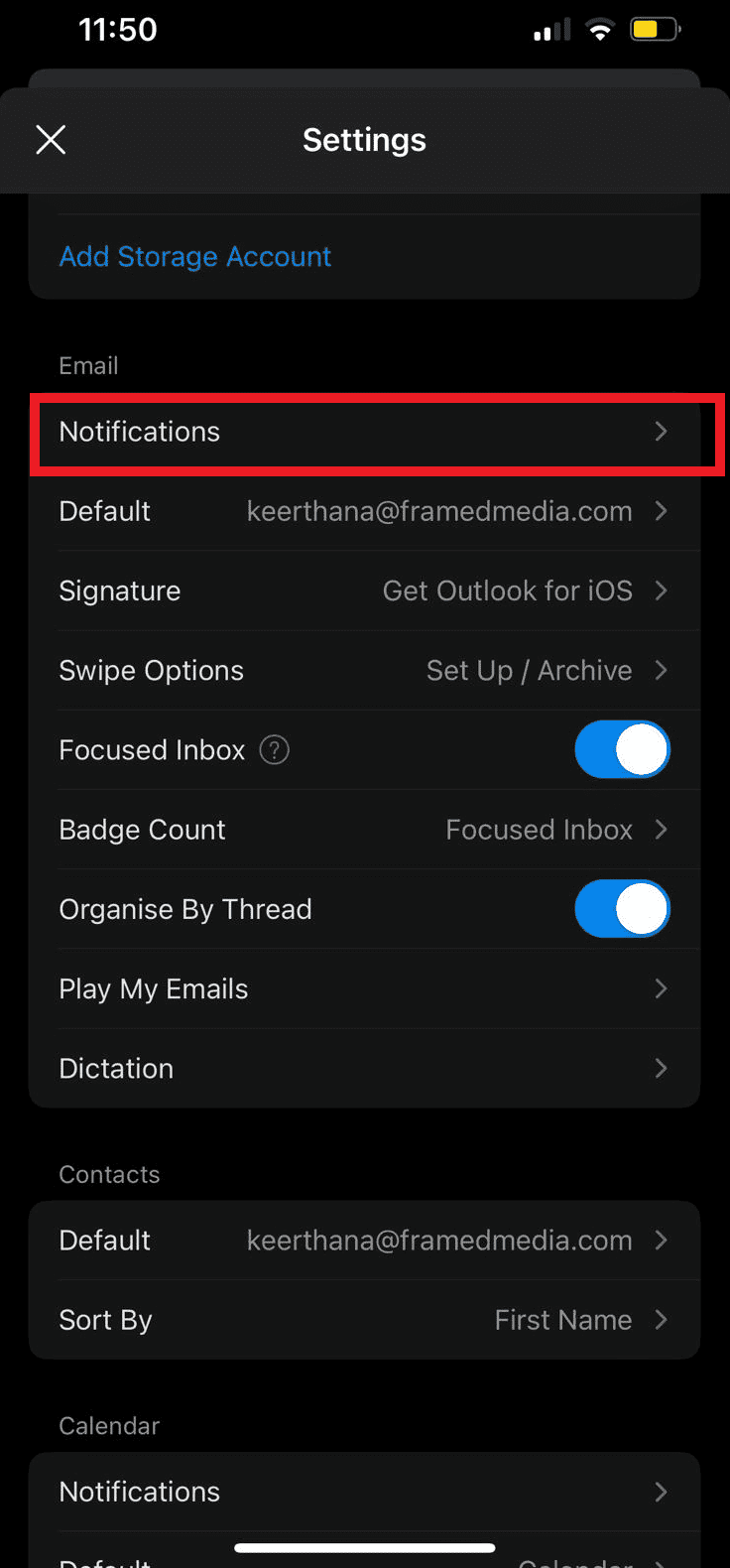
5. Τέλος, μπορείτε να επιλέξετε μία από τις παρακάτω επιλογές για να διαχειριστείτε τις ειδοποιήσεις του Outlook στο iPhone σας.
- Εστιασμένα και άλλα Εισερχόμενα
- Εστιασμένα Εισερχόμενα
- Αγαπημένα άτομα
- Κανένας
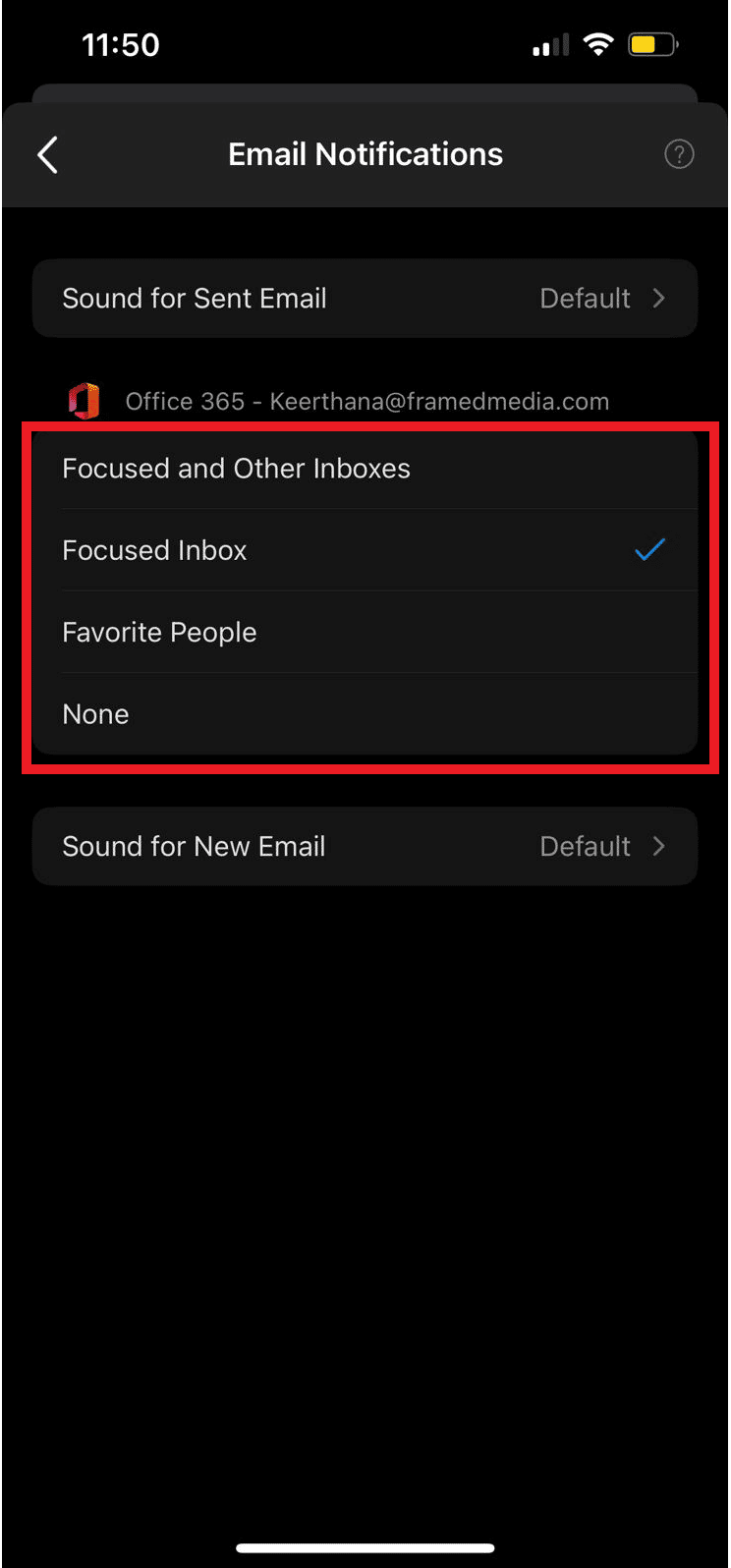
Τρόπος διαχείρισης των ειδοποιήσεων του Outlook στην εφαρμογή Web Desktop
Μπορείτε επίσης να αποκτήσετε πρόσβαση στο Outlook από το πρόγραμμα περιήγησης ιστού σας, η εφαρμογή web Outlook είναι εύκολη στη χρήση και προσβάσιμη από όλα τα προγράμματα περιήγησης ιστού. Ακριβώς όπως οι ειδοποιήσεις push του Outlook Android, μπορείτε εύκολα να τροποποιήσετε τις ειδοποιήσεις της επιφάνειας εργασίας σας για το Outlook αλλάζοντας τις ρυθμίσεις της εφαρμογής Ιστού. Ακολουθήστε αυτά τα απλά βήματα για να διαχειριστείτε τις ειδοποιήσεις επιφάνειας εργασίας της εφαρμογής web Outlook.
1. Ανοίξτε το πρόγραμμα περιήγησής σας στο Web και ανοίξτε την ιστοσελίδα του Outlook.
2. Συνδεθείτε στον λογαριασμό σας στο Outlook.
3. Εντοπίστε και κάντε κλικ στο εικονίδιο με το γρανάζι για να ανοίξετε τον πίνακα ρυθμίσεων.
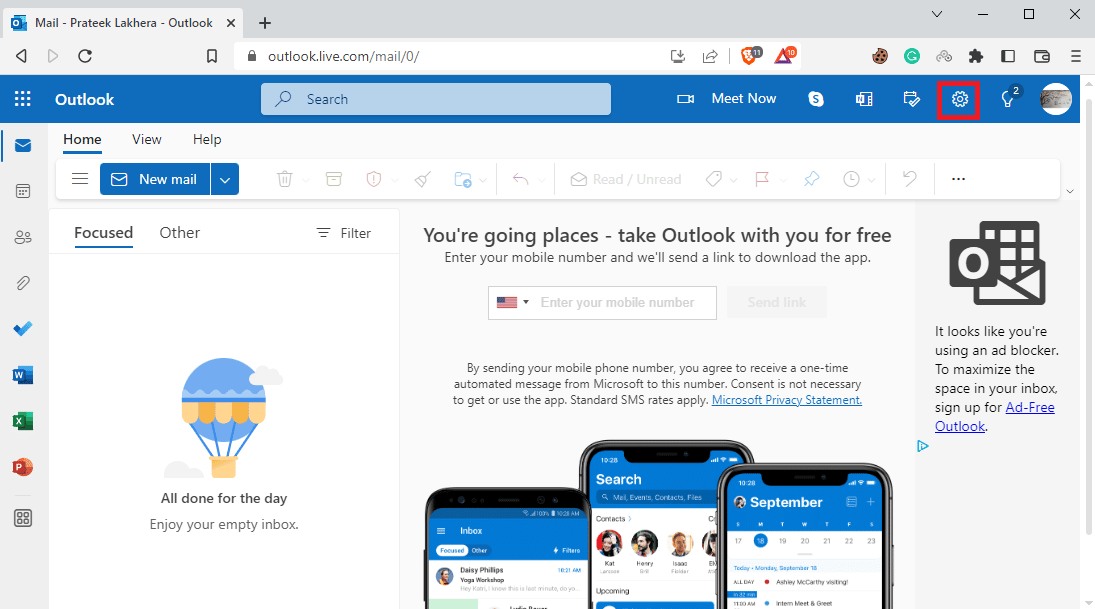
4. Τώρα, κάντε κλικ στο Προβολή όλων των ρυθμίσεων του Outlook.
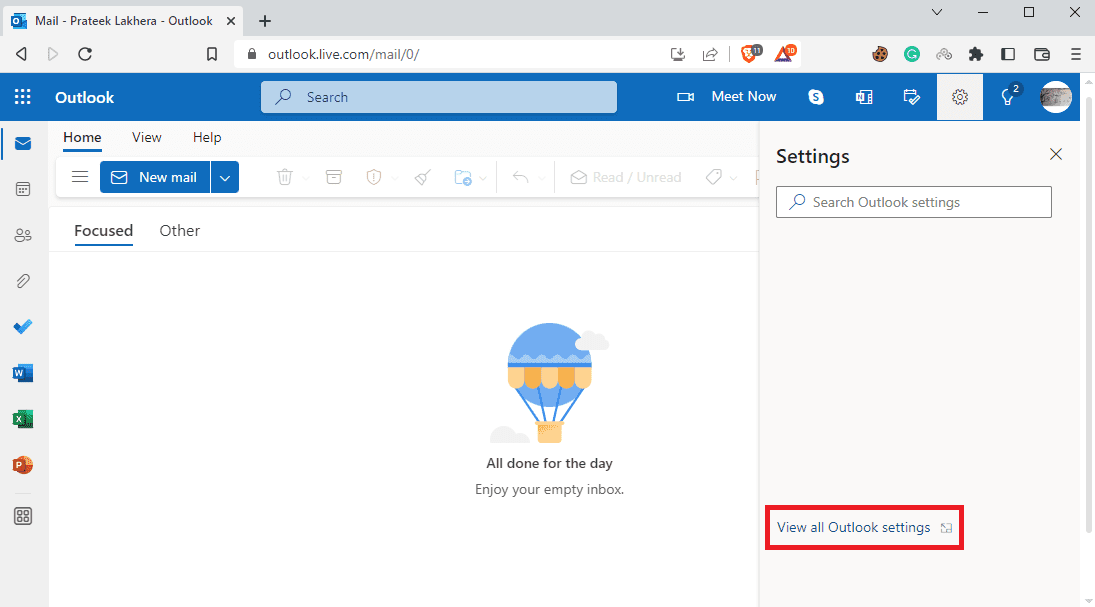
5. Από το αριστερό πλαίσιο, μεταβείτε στην καρτέλα Γενικά.
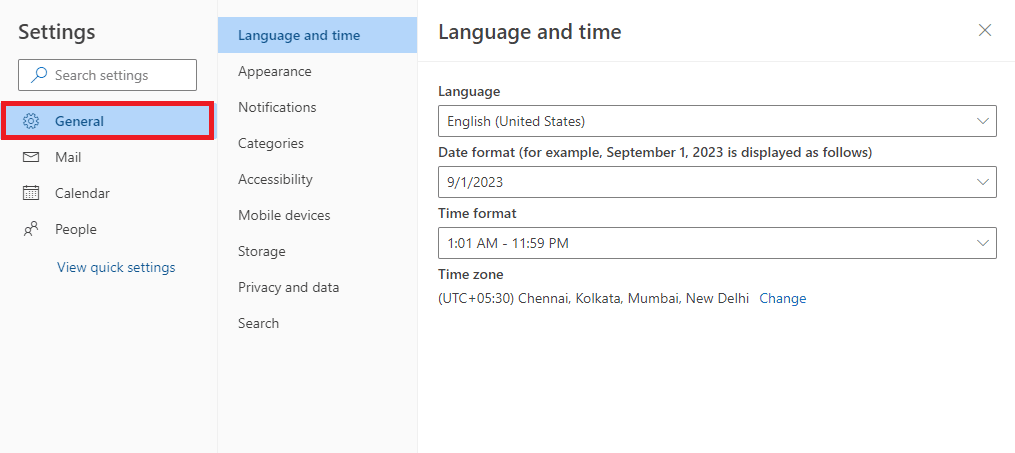
6. Τώρα, μεταβείτε στην ενότητα Ειδοποιήσεις.
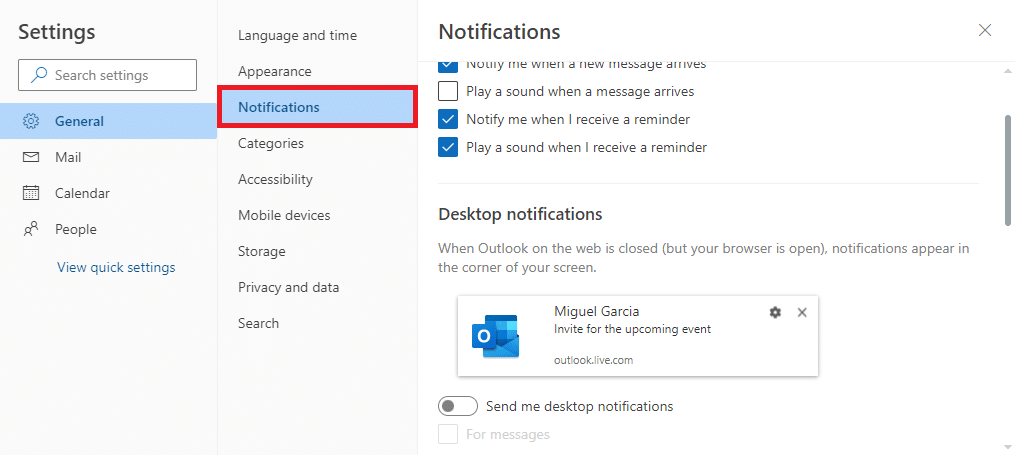
7. Εντοπίστε και ενεργοποιήστε ή απενεργοποιήστε την εναλλαγή Send me desktop notifications.
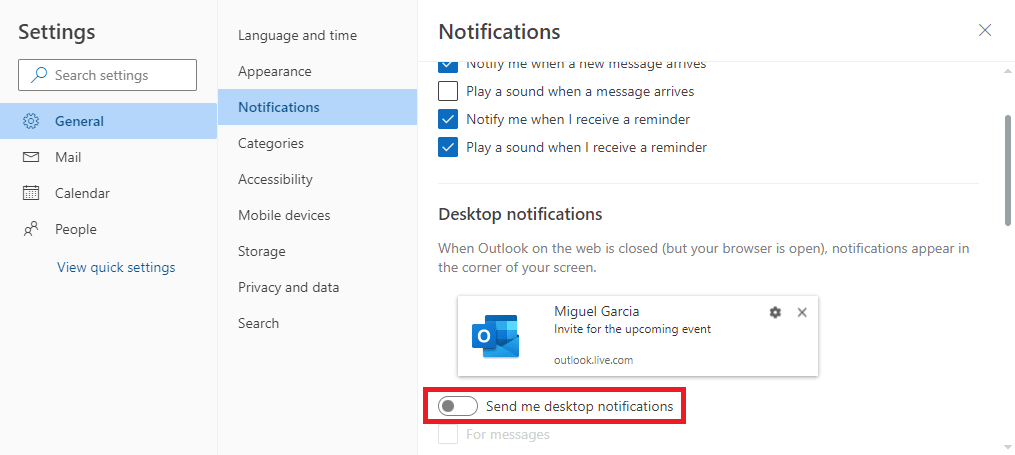
Συχνές Ερωτήσεις (FAQ)
Q1. Πώς μπορώ να χρησιμοποιήσω το Ημερολόγιο του Outlook;
Απ. Το Ημερολόγιο του Outlook είναι ένα σημαντικό εργαλείο που μπορεί να χρησιμοποιηθεί για τον προγραμματισμό των καθημερινών συμβάντων και εργασιών σας. Μπορείτε να ορίσετε υπενθυμίσεις για σημαντικά συμβάντα με το Ημερολόγιο του Outlook.
Ε2. Πώς μπορώ να σταματήσω τις ειδοποιήσεις του Ημερολογίου του Outlook;
Απ. Μπορείτε να σταματήσετε τις ειδοποιήσεις του Ημερολογίου του Outlook σε μια συσκευή Android είτε μεταβαίνοντας στις ρυθμίσεις του τηλεφώνου είτε στις ρυθμίσεις της εφαρμογής Android.
Ε3. Μπορώ να σταματήσω τις ειδοποιήσεις του Outlook στο iPhone μου;
Απ. Ναι, εάν χρησιμοποιείτε το Outlook σε iPhone, μπορείτε να απενεργοποιήσετε τις ειδοποιήσεις από τις ρυθμίσεις iOS.
Q4. Μπορώ να χρησιμοποιήσω το Outlook από το πρόγραμμα περιήγησής μου;
Απ. Ναι, μπορείτε να χρησιμοποιήσετε την εφαρμογή web Outlook για υπολογιστές από το πρόγραμμα περιήγησής σας. Η εφαρμογή Ιστού λειτουργεί ακριβώς όπως το Outlook και σας επιτρέπει να έχετε πρόσβαση στο Ημερολόγιο του Outlook.
Q5. Μπορώ να απενεργοποιήσω τις ειδοποιήσεις επιφάνειας εργασίας για το Outlook;
Απ. Ναι, μπορείτε να τροποποιήσετε τις ρυθμίσεις στην εφαρμογή web του Outlook για να ενεργοποιήσετε ή να απενεργοποιήσετε τις ειδοποιήσεις push desktop για το Outlook.
Συνιστάται
Ελπίζουμε ότι αυτός ο οδηγός ήταν χρήσιμος για εσάς και μπορέσατε να μάθετε πώς να διαχειρίζεστε τις ειδοποιήσεις ημερολογίου της εφαρμογής Outlook στη συσκευή σας. Ενημερώστε μας ποια μέθοδος λειτούργησε για εσάς. Εάν έχετε οποιεσδήποτε προτάσεις ή απορίες για εμάς, ενημερώστε μας στην ενότητα σχολίων.

